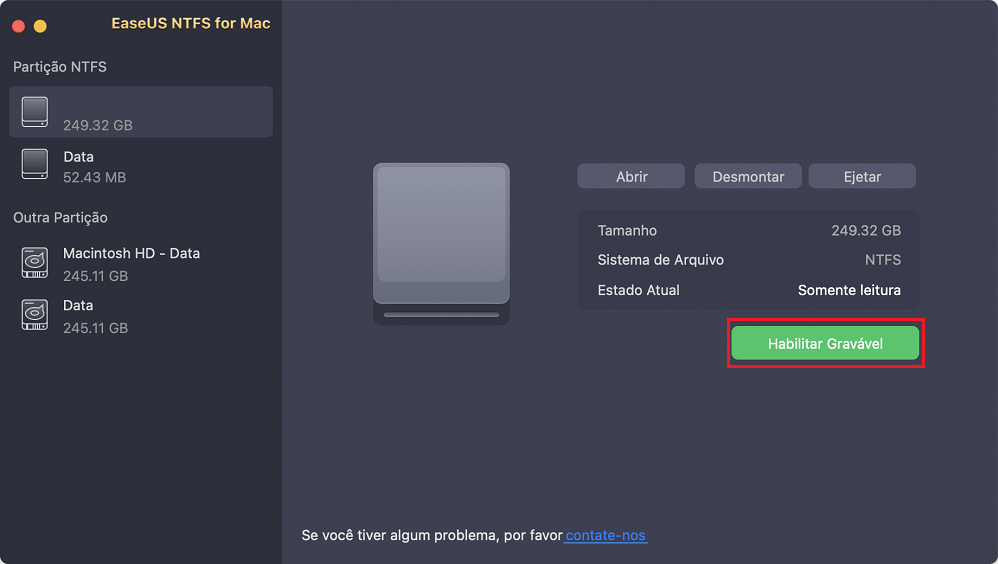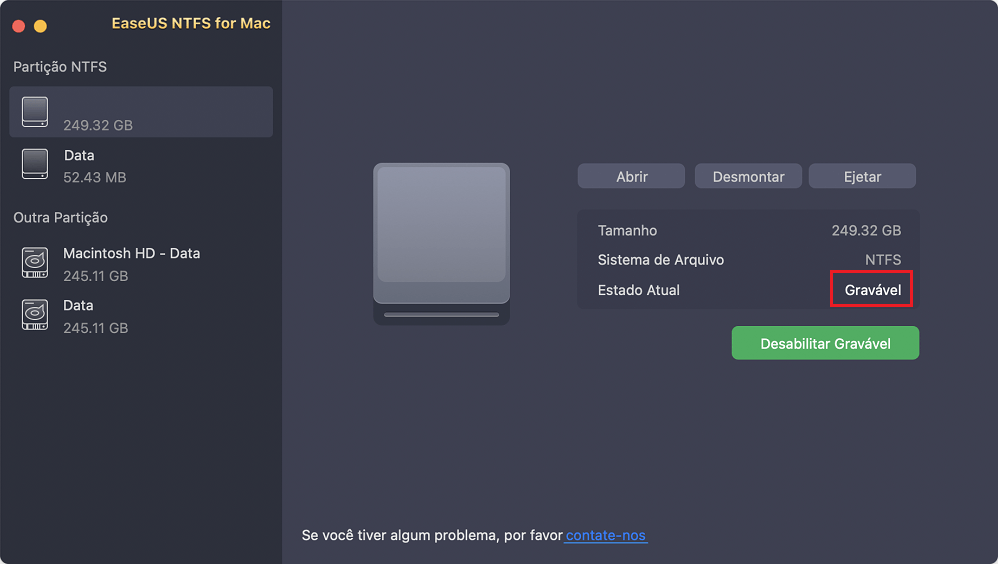EaseUS NTFS for Mac
Gratuito para editar, excluir, gravar arquivos em discos NTFS no Mac.
- Ative o modo de gravação em 1 clique.
- Ejete volumes NTFS com segurança sem perda de dados.
- Suporta o computador M1 mais recente e o macOS 12.0.
Índice
As unidades externas são uma ótima fonte para armazenar dados e mantê-los à mão durante a viagem. Hoje, as unidades externas são formatadas em vários formatos de arquivo APFS, NTFS, HFS+, FAT32 e outros, com base na conveniência do usuário.
NTFS e APFS são os dois principais formatos de arquivo para dispositivos Windows e Mac. Ambos os formatos de arquivo são de alta tecnologia e poderosos. Mas ainda assim, muitos usuários de unidades externas preferem formatar unidades NTFS para APFS. Por quê?
Para isso, você precisa rolar para baixo e entender por que a formatação de unidades NTFS para o formato de arquivo APFS é uma boa ideia.
O APFS, também conhecido como Apple File System, é um sistema de arquivos moderno lançado com o High Sierra 10.13 em 2017. Esse sistema de arquivos foi projetado para dispositivos Apple como substituto do sistema de arquivos HFS de anos.
O APFS tem todos os recursos principais para oferecer suporte a gadgets da Apple, como várias chaves de usuário, criptografia de chave única, chave múltipla, etc. Uma coisa ruim é que o APFS funciona apenas no macOS High Sierra ou em versões superiores.
NTFS significa New Technology File System. É um sistema de arquivos padrão do Windows desenvolvido pela Microsoft. Esse sistema de arquivos tem várias vantagens, como compactação de arquivos, desduplicação de dados e muito mais.
Mas, infelizmente, o Mac só pode ler unidades formatadas em NTFS, mas não pode gravar nelas. Portanto, os usuários de Mac evitam usar sistemas de arquivos NTFS, a menos que os usuários precisem trabalhar com uma máquina Windows.
O sistema de arquivos APFS traz vários benefícios integrados para SSDs, unidades flash USB e outros usuários de unidades externas, como:
Os usuários do Max podem usar uma ferramenta de utilitário interna chamada Utilitário de Disco para executar todas as operações relacionadas ao disco, como corrigir pequenos erros do sistema de arquivos, reformatar uma unidade, criar uma nova partição e assim por diante.
Usando o Utilitário de Disco, os usuários de Mac podem converter rapidamente unidades NTFS em APFS:
Etapa 1. Navegue até Finder > Aplicativos > Utilitários > Utilitário de disco.
Etapa 2. No painel esquerdo, localize o nome da unidade NTFS e clique com o botão direito nele.
Etapa 3. Selecione "Converter para APFS" no menu pop-up. Aguarde alguns minutos para concluir o processo de conversão.
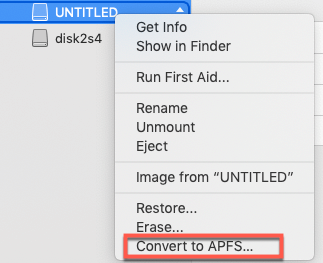
Outra opção para converter a unidade NTFS em APFS é formatar NTFS em APFS. Mas esse método apagará completamente os dados da unidade porque uma nova estrutura de diretório é criada para o sistema de arquivos APFS.
Portanto, você deve fazer backup dos dados da unidade NTFS em um local seguro no espaço de armazenamento do Mac ou iCloud. Depois que o backup estiver concluído, siga estas etapas para formatar NTFS para APFS:
Etapa 1. Abra o Finder > Aplicativos > Utilitários > Utilitário de disco.
Etapa 2. Selecione Mostrar todos os dispositivos no canto superior esquerdo localizado no menu suspenso Exibir.
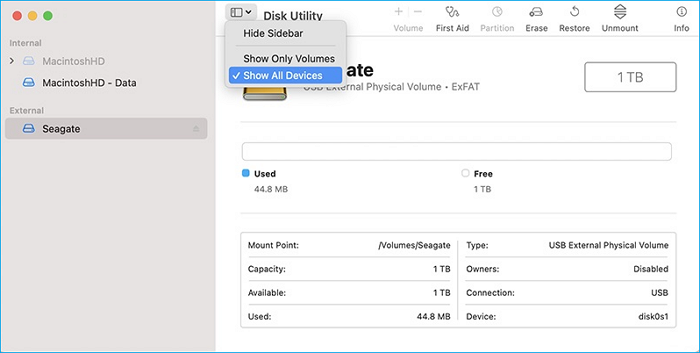
Etapa 3. Selecione o disco NTFS e clique na guia Apagar no menu Mídia.
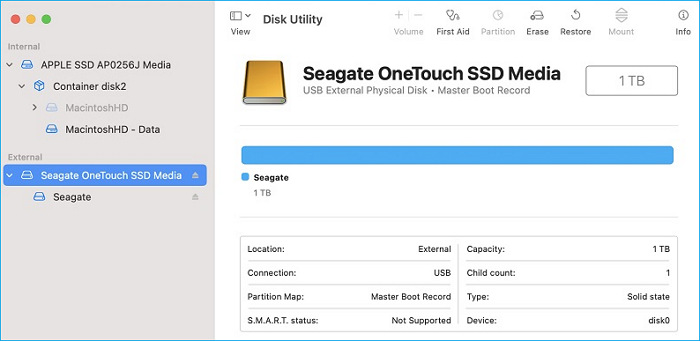
Etapa 4. Você pode fornecer um nome para o disco (opcional).
Etapa 5. Agora, defina o campo Scheme para GUID Partition Map e Format para APFS.
Etapa 6. Clique no botão Apagar para formatar o NTFS para APFS.
Etapa 7. Quando o processo estiver concluído, a unidade mostrará o volume APFS com o nome fornecido anteriormente.
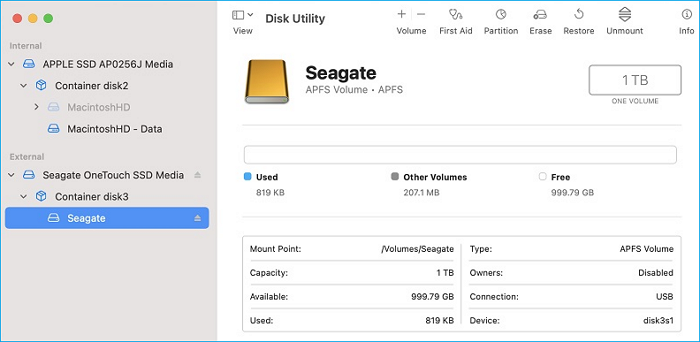
Se você não deseja perder dados ao formatar a unidade NTFS para APFS, há outra opção disponível - EaseUS NTFS para Mac . Esta ferramenta de utilitário permitirá que usuários de Mac acessem unidades NTFS com suporte total de leitura e gravação, portanto, não há necessidade de formatar.
O software ajudará os usuários a trabalhar com eficiência com o disco externo formatado em NTFS no Mac. Ele permite que você leia, escreva, copie, transfira e exclua arquivos NTFS no Mac sem perda de dados.
Principais recursos do EaseUS NTFS para Mac
As etapas de como habilitar a gravação do Mac na unidade NTFS sem formatação estão listadas abaixo:
Etapa 1. Inicie e ative o EaseUS NTFS for Mac. Clique em "Já tenho uma licença" para desbloquear este software.
Etapa 2. Conecte uma unidade NTFS ao Mac, o EaseUS NTFS for Mac detectará automaticamente o dispositivo. Selecione sua unidade e você verá que agora ela está marcada como "Somente leitura". Clique em "Habilitar Gravável" para adicionar direitos de leitura e gravação à unidade.
Etapa 3. Quando o estado da unidade NTFS se transforma em "Gravável".
Etapa 4. O EaseUS NTFS for Mac abrirá uma janela para ajudar o Mac a obter acesso à unidade NTFS:
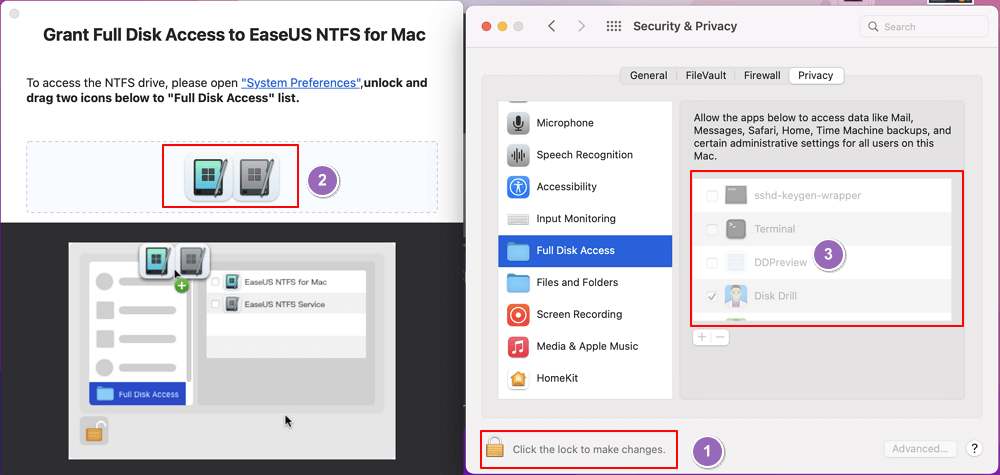
Etapa 5. Quando o EaseUS NTFS for Mac for reiniciado, você poderá abrir para verificar, ler, gravar e até modificar os dados salvos no dispositivo NTFS.
NTFS e APFS são os formatos de arquivo mais recentes para Windows e Mac, respectivamente. No entanto, como a Apple só permite que usuários de Mac acessem arquivos formatados em NTFS no modo somente leitura; assim, muitas vezes, eles precisam converter ou formatar NTFS para APFS.
Mas a formatação de uma unidade pode apagar todos os dados presentes nela. Portanto, a formatação de NTFS para APFS não é uma opção viável para muitos usuários.
Mas graças ao EaseUS NTFS para Mac, agora é possível obter acesso total de leitura e gravação a unidades NTFS. A melhor coisa é que o EaseUS oferece uma avaliação gratuita, para que você possa baixar o software hoje.
Artigos relacionados
Como Corrigir o WD My Passport Não Aparece no Mac
![]() Leonardo 2025-07-02
Leonardo 2025-07-02
Obtenha o NTFS para Mac na Seagate e Corrija o Disco Rígido Externo Seagate Mac Somente Leitura
![]() Leonardo 2025-07-02
Leonardo 2025-07-02
(Corrigido em 2021) Pode Um Mac Ler NTFS | O Mac Pode Ler e Escrever NTFS
![]() Leonardo 2025-07-02
Leonardo 2025-07-02
Como Usar o Disco Rígido Externo G-Drive no Mac [Guia de Configuração]
![]() Leonardo 2025-07-02
Leonardo 2025-07-02